Apple Watchを使用していて、最近デバイス内で「アップデートを確認できません」というエラーが発生した場合、それがどれほど苛立たしいことかを私たちは知っています。
また、Apple Watchを初めてペアリングするときに更新する必要があり、そのためにはインターネットに接続する必要があることにも注意してください。
エラーメッセージに「更新を確認できません」と表示されている場合は、この問題をどのように修正できるか疑問に思われます。
この記事では、考えられるすべての解決策を使用してこのエラーを解決するため、心配する必要はありません。
Apple Watchの「アップデートを確認できません」エラーを修正するにはどうすればよいですか?
1.AppleWatchがアップデートの対象かどうかを確認します
まず、Apple Watchをチェックして、現在使用しているモデルと、アップデートを受け取る資格があるかどうかを確認する必要があります。
たとえば、Apple Watch Series3以降はwatchOS7.5アップデートを取得していますが、以前のモデルはそれらを受信しません。
そのため、Apple Watch Series 2以下を使用している場合、アップデートはデバイスで利用できず、このエラーが発生する可能性があります。
2.AppleWatchを充電器に接続します
Apple Watchをアップデートするときは、充電器に接続して、処理中に電力が消耗したり、デバイスがシャットダウンしたりしないようにすることをお勧めします。
3.iPhoneでWiFiとBluetoothを再度有効にします
iPhoneでWiFiとBluetoothの両方を有効にしたことはわかっていますが、接続が正しく確立されているかどうかを確認しても問題はありません。
同様に、「アップデートを確認できません」というエラーメッセージが表示された場合は、iPhoneでWiFi接続とBluetooth接続の両方をオフにすることをお勧めします。
その後、iPhoneでWiFiとBluetoothをもう一度有効にして、時計とiPhoneの間の接続を再確立する必要があります。
- これを行うには、iPhoneの設定に移動し、WiFiとBluetoothを確認します。
- 両方の電源を切り、iPhoneを再起動します。
- その後、iPhoneの設定からWiFiとBluetoothの両方を次々にオンにします。
- Apple WatchがiPhoneに接続されているかどうかを確認し、アップデートを確認します。
多くのユーザーがこの方法で問題を修正していることを確認したので、あなたにも試してみる価値があります。
4.ネットワーク設定をリセットします
iPhoneが正しく接続されていてもインターネットに問題がある場合は、ネットワーク設定に問題がある可能性があります。
したがって、あなたができる最善のことは、iPhoneのネットワーク設定をリセットすることです。これを行う方法は次のとおりです。
- 開ける 設定 iPhoneでタップします 全般的、 次に、をクリックします リセット。
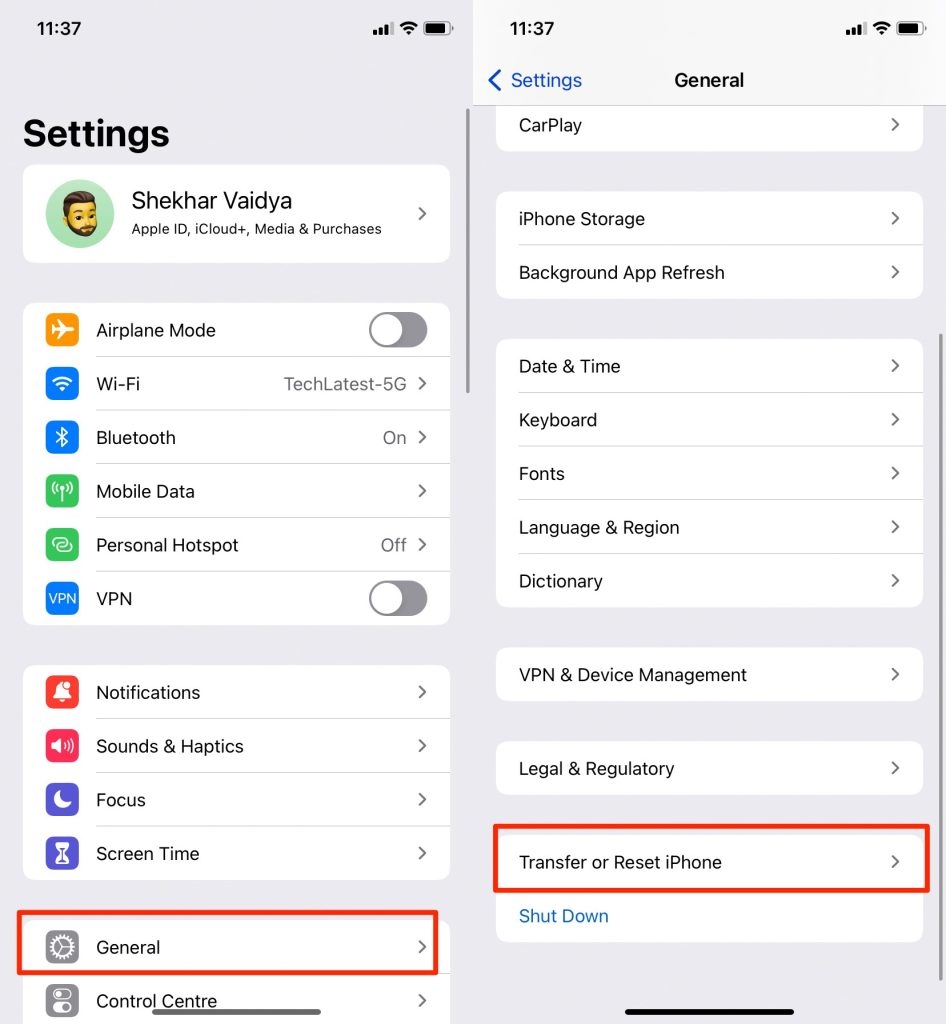
- 選択する ネットワーク設定をリセットする パスコードを入力して確認します。
- 次に、ネットワーク設定がリセットされるのを待ってから、iPhoneを再起動します。
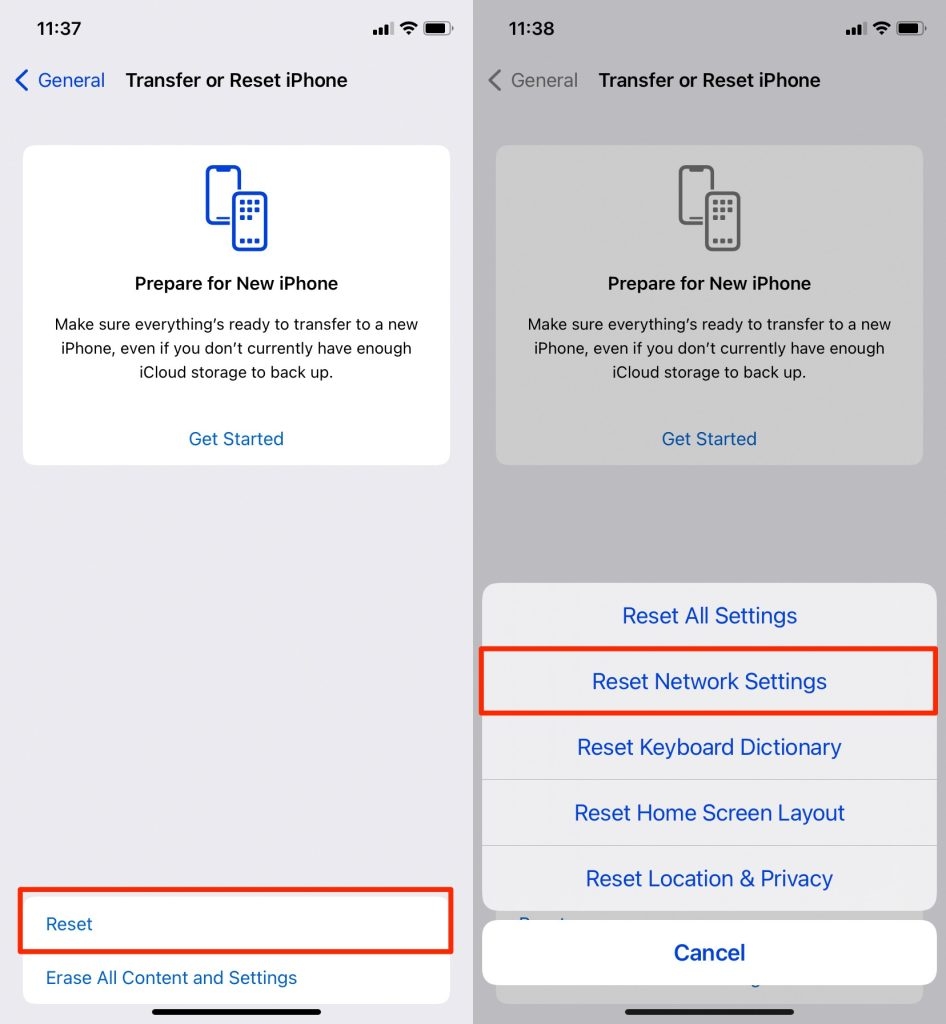
この後、Apple Watchに問い合わせて、問題が修正されているかどうかを確認してください。
5.AppleWatchをもう一度ペアリングします
Apple WatchをiPhoneとペアリングするときに問題が発生した場合は、もう一度ペアリングする必要があります。
ペアリングプロセス中に発生した根本的な問題がいくつかある可能性があります。これは、Apple Watchのペアリングを解除して、再度ペアリングすると修正されます。
Apple Watchをペアリングするには、次の手順を実行します。
- iPhoneとAppleWatchを一緒に保管してください。
- を開きます 時計 iPhoneのアプリを使用して、 私の腕時計 タブ。
- タップ すべての時計 をタップします 情報 時計の横にあるボタンをクリックして、ペアリングを解除します。
- 選択する AppleWatchのペアリングを解除する 選択を確認します。
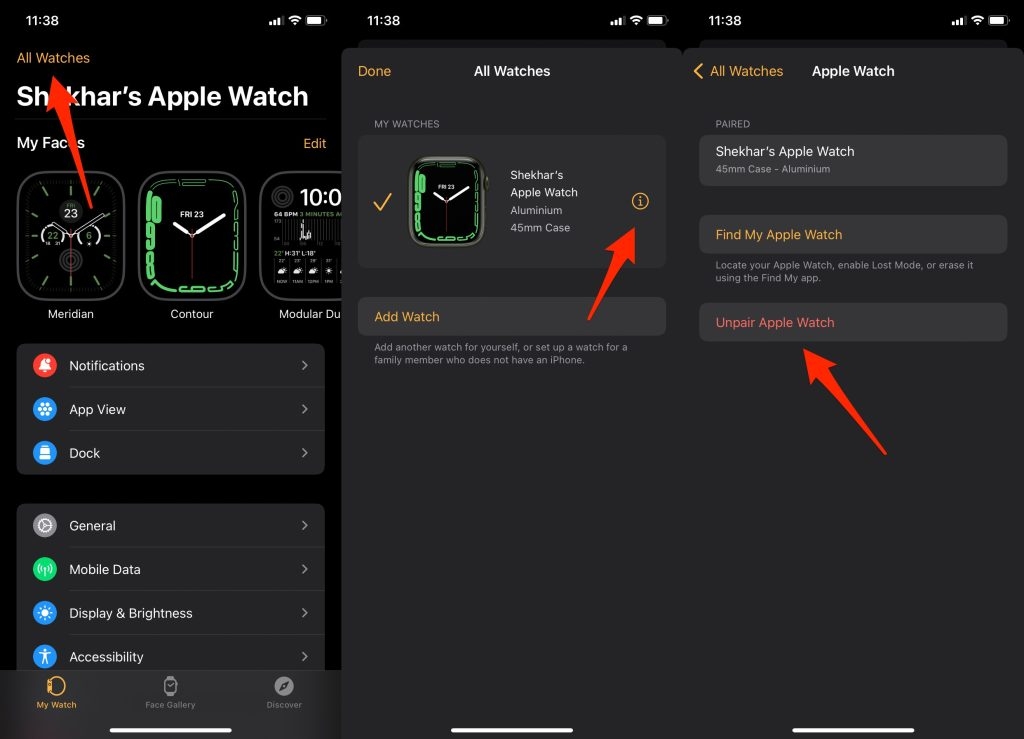
次に、をクリックして同じAppleWatchをもう一度ペアリングします。 ペアの新しい時計 下部にあるボタンをクリックして問題を修正します。
6.地域を変更する
更新の確認に問題がある場合は、現在の場所でいくつかの問題が発生している可能性があります。
そのため、iPhoneとApple Watch内のリージョンを変更して、アップデートを再確認し、デバイスの使用を開始できます。
- そのためには、iPhoneに行きます 設定 と選択します 全般的。
- 次に、下にスクロールして 言語と地域 タップします 領域 その後、別のものに変更します。
- 上記のようにAppleWatchを再ペアリングし、エラーが修正されるかどうかを確認します。
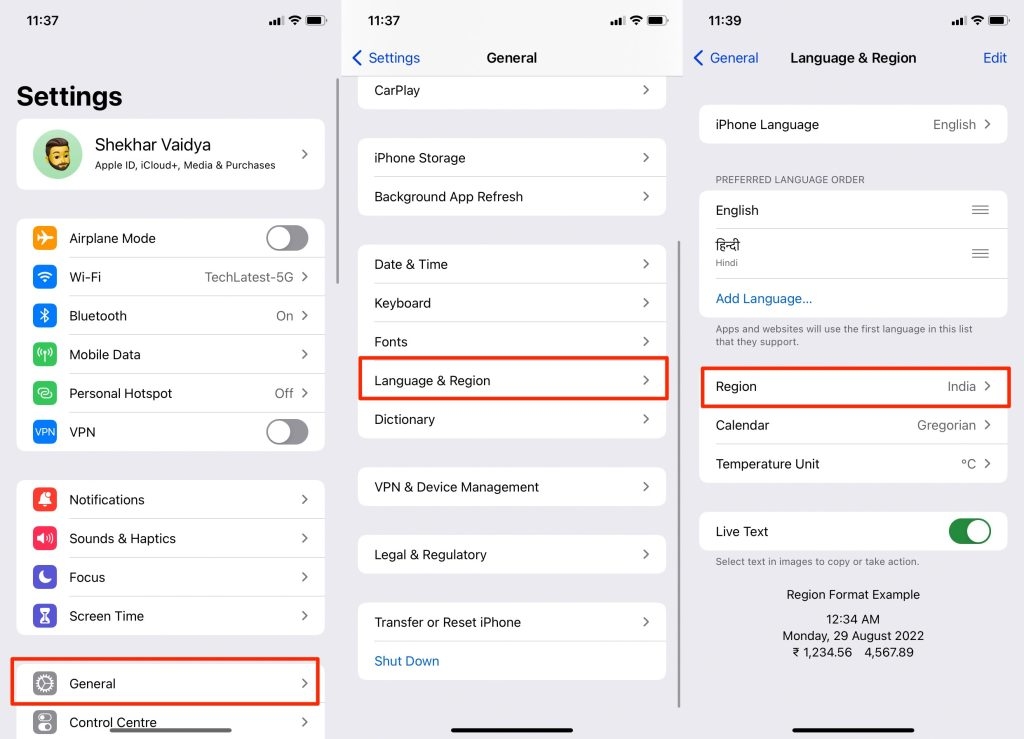
7.更新用のスペースを作成します
Apple Watchに新しいアップデート用のスペースが残っていない可能性があり、そのためにエラーメッセージが表示されます。
したがって、あなたができることは、新しいアップデートのためにApple Watchに十分なスペースが残っているかどうかを確認することです。十分なスペースがない場合は、アップデートのためのスペースを作る必要があります。
- Apple Watchに移動して、 設定 アプリ。
- タップする 全般的 次に、をクリックします 保管所。 AppleWatchで使用済みおよび使用可能なスペースを確認します。
- 使用可能な容量が3〜4 GB未満の場合は、更新用の容量を確保するために、いくつかのファイルとアプリを削除する必要があります。
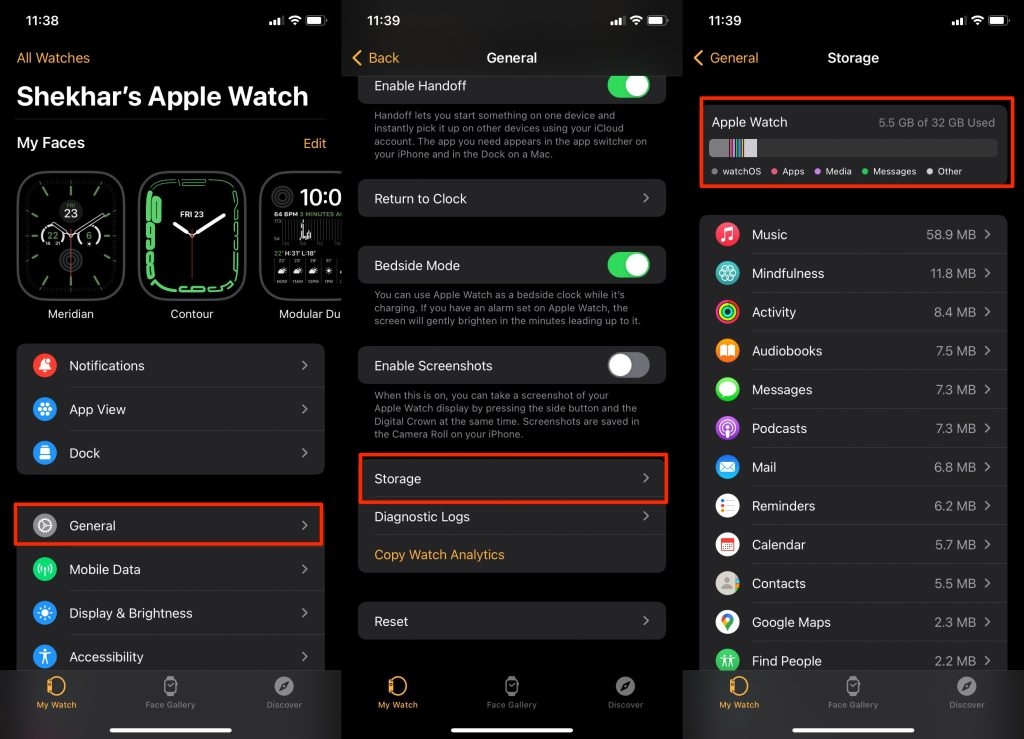
使用していないアプリを選択して削除し、現在使用可能な容量をもう一度確認してから、更新を続行します。
8.AppleWatchをハードリセットします
Apple Watchがすべての問題を修正するための最後のオプションは、以前に発生した問題がすべて解決されるように、AppleWatchをハードリセットすることです。
これを行うには、次の手順を実行します。
- iPhoneに移動し、 設定 アプリ、そしてあなたの名前をタップします。
- 下にスクロールしてタップします サインアウト。 AppleIDのパスワードを入力します。
- タップ 消す、 そして、iCloudからサインアウトします。
- WiFiネットワークをオフにしてから、オンに戻します。
- Apple Watchを充電器に置き、電源オフオプションが表示されるまで時計のサイドボタンを押し続けます。
- [電源を切る]を選択し、[すべてのコンテンツと設定を消去]をタップします。 この後、AppleWatchはハードリセットされます。
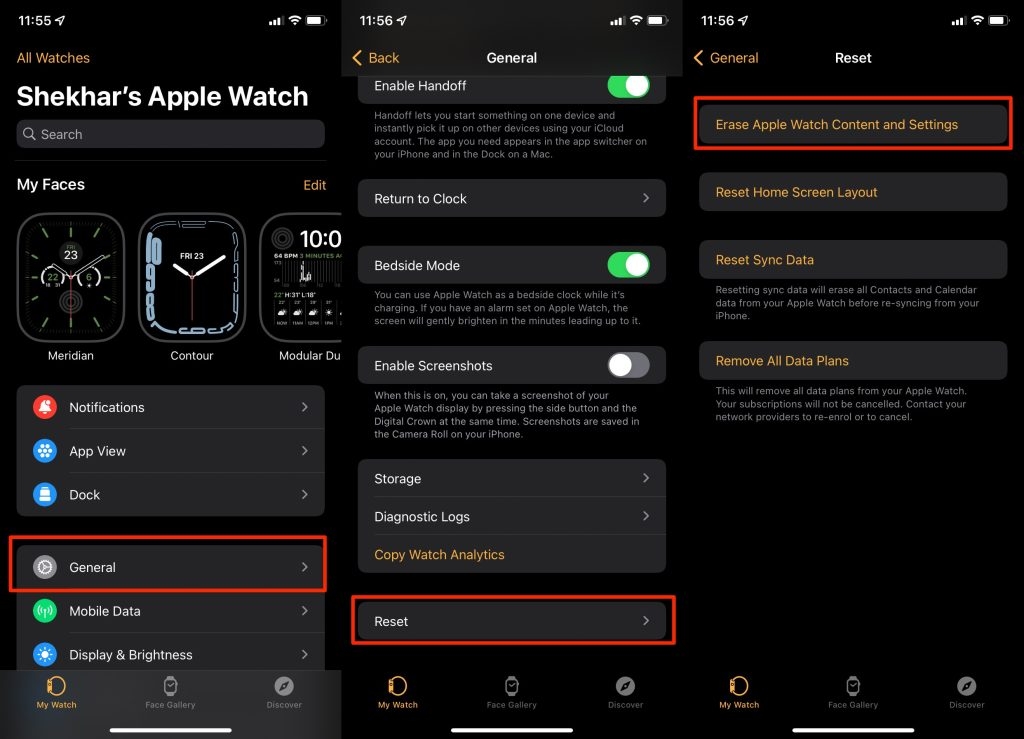
9.Appleサポートに連絡する
ハードリセット方法でもAppleWatchの問題を修正できない場合は、ハードウェアの問題または主要なソフトウェアの問題が発生している可能性があり、修復する必要があります。
そのためには、あなたが連絡する必要があります ここからのAppleサポート、そしてAppleからのサポートは最高の1つであることに注意する必要があるので、問題についても心配する必要はありません。
結論
この記事では、Apple Watchの「アップデートを確認できません」エラーを修正するための最良の方法について説明しました。これらの修正の少なくとも1つが、問題の解決に役立つと確信しています。
この記事は、AppleWatchでも同じ問題に直面している友人や家族と共有してください。
The post Apple Watchの「アップデートを確認できません」エラーを修正するにはどうすればよいですか? appeared first on Gamingsym Japan.
